如何在手機和 PC 上的 Google Meet 上模糊背景

學習如何在Google Meet中使用背景模糊功能,讓你的視頻通話看起來更專業。

從一開始,Zoom 就專注於成為個人和企業的完美視頻通話解決方案。它是第一個讓數百萬免費用戶可以訪問該服務的公司,並且其用戶群逐月增長。
現在,憑藉豐富的經驗,Zoom 專注於讓視頻通話體驗更加吸引企業和工作專業人士,並致力於在 Zoom Apps 的幫助下實現這一目標。今天,我們將快速了解一下 Zoom Apps 是什麼,並告訴您如何獲取它們。
內容
什麼是縮放應用程序?
Zoom Apps 是新推出的功能工具,允許您和您的團隊直接從 Zoom 會議窗口啟動重要的工作應用程序。該功能旨在讓 Zoom 對用戶更具吸引力,允許他們在不離開應用程序的情況下執行一系列任務。
借助 Zoom 工具,您可以將自己變成卡通人物、共享重要文件、主持或參與頭腦風暴會議、創建任務、與同事聊天,甚至進行一些急需的鍛煉。應用程序使 Zoom 比以前更加完整,因為您可以從應用程序屏幕本身訪問所有這些與 Zoom 無關的活動。
由於 Zoom 應用程序仍處於早期階段,您可能還沒有在 Zoom 商店中找到您使用的所有應用程序。然而,如果這個概念起飛,預計會有越來越多的開發商加入這一潮流。
Zoom 應用程序是否類似於 Microsoft Teams 中的應用程序?
在某種程度上,Zoom Apps 確實類似於我們在 Microsoft Teams 中熟悉的應用程序。但是,與 Microsoft Teams 不同的是,Zoom 將這些工具直接整合到視頻會議窗口中。您可能知道,Teams 有一個單獨的空間——Channels——容納這些應用程序,讓您可以自由地與它們交互。歸根結底,這兩個應用程序都在儘自己的一份力,通過它們提供第三方必需品,希望讓更多用戶迷上他們的服務。
相關: 如何將代詞添加到縮放
免費用戶可以使用 Zoom 應用程序嗎?
“應用程序”是 Zoom 上新加入的一項服務,它將幫助公司吸引更多用戶。而且,當然,他們不想讓免費用戶感到被排除在新的 Zoom 體驗之外。因此,截至目前,Zoom Apps 可供免費和付費用戶使用。您只需要一個免費的 Zoom 帳戶,並且您應該可以選擇在會議中添加和使用 Zoom 應用程序。
相關: Zoom 是否會通知您 PC 或手機上安裝的應用程序?
如何獲取 Zoom 應用程序
現在您知道 Zoom 應用程序是什麼以及它們的用途,讓我們開始將它們添加到 Zoom。
通過標準的 Zoom 界面
首先,在您的 Windows 或 Mac 計算機上啟動 Zoom 桌面客戶端。現在,單擊屏幕頂部的新“應用程序”選項卡。

由於您尚未添加任何應用程序,因此您需要轉到“發現”選項卡。

現在,從 50 多個應用程序中進行選擇。您可以選擇一款遊戲、一款實用應用程序,或者讓其他參與者覺得會議更具美感的東西。點擊應用程序打開。

接下來,要將應用程序添加到您的庫中,請單擊“添加”按鈕。

Zoom 將啟動瀏覽器並將您帶到其身份驗證頁面。輸入您的憑據,然後授權應用程序出現在 Zoom 會議中。

該應用程序將被添加並顯示在“我的應用程序”應用程序下。

通過會議窗口
Zoom Apps 都是關於簡化任務的。因此,您可以在會議中即時添加應用程序也就不足為奇了。在 Zoom 會議窗口中,單擊屏幕底部的“應用程序”按鈕。

這將打開主會議窗口右側的應用程序側邊欄。由於您還沒有 Zoom 應用程序,您可以單擊“發現”選項卡並瀏覽該集合。如果您遇到有趣的事情,則需要單擊它。

要將應用程序直接添加到您的 Zoom 會議,您需要單擊“添加”按鈕。

這將在您的默認瀏覽器上打開應用程序窗口。最後,要確認添加,您需要單擊“授權”按鈕。

如果一切按計劃進行,您將可以在會議窗口內使用 Zoom 應用程序。
相關: 在 Windows 11 上更新驅動程序的 6 種方法
如何使用 Zoom 應用程序
您可以通過以下兩種方式之一使用 Zoom 應用程序,我們將在本節中介紹這兩種方式。
通過應用程序
首先,在您的計算機上啟動 Zoom 桌面客戶端。登錄到正確的帳戶後,單擊屏幕頂部的“應用程序”部分。

現在,轉到“我的應用”選項卡。

此部分將顯示您當前安裝在計算機上的應用程序。單擊已安裝應用程序右側的“打開”。

該應用程序將開始運行,並為您提供直接從選項卡本身開始 Zoom 會議的方法。單擊右上角的“開始會議”按鈕以使用默認設置開始 Zoom 會議。
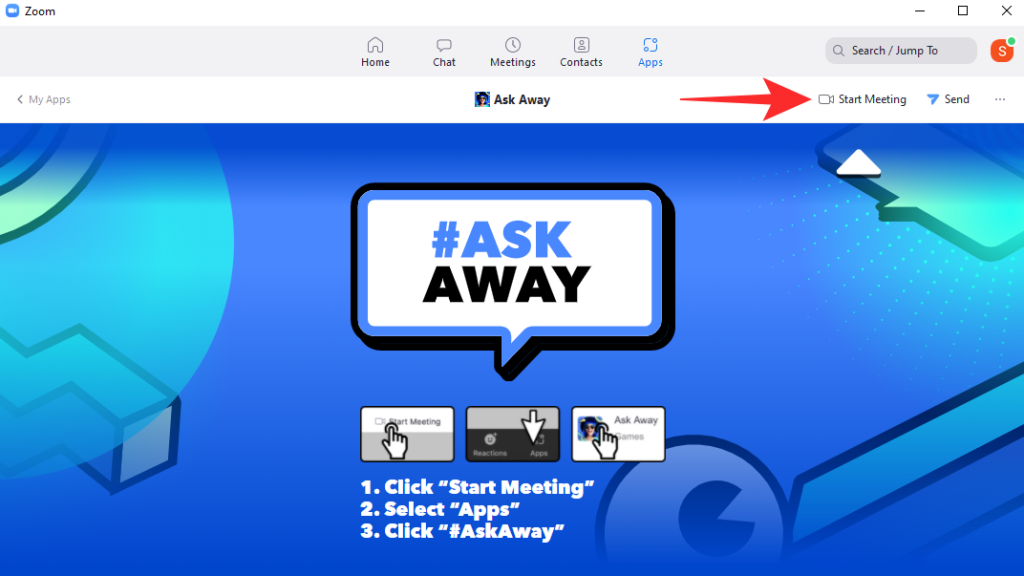
現在,如果您只配置了一個應用程序,單擊屏幕底部的“應用程序”按鈕將立即啟動該應用程序。應用程序窗口將出現在 Zoom 會議窗口的右側。

要隱藏應用程序,請再次單擊“應用程序”按鈕。

應用側邊欄將立即關閉。
通過 Zoom 會議窗口
您添加的應用程序也可以直接從 Zoom 會議窗口訪問。首先,在您的計算機上啟動 Zoom 應用程序,然後單擊“新會議”或“加入”。

現在,在您安頓下來後,單擊屏幕底部的“應用程序”圖標。

如果您的系統上只安裝了一個應用程序,當您單擊“應用程序”時,Zoom 會自動啟動該應用程序。

否則,對於多個應用程序,單擊“應用程序”會打開一個側邊欄,您可以從中選擇要啟動的應用程序。單擊“打開”以啟動應用程序,它會顯示屏幕右側的側邊欄。

要關閉側邊欄,再次單擊“應用程序”按鈕,側邊欄將立即折疊。
相關: 縮放限制:最大參與者、通話時長等
如何卸載 Zoom 應用程序
Zoom Apps 是保持與會者參與度的絕佳工具,但太多的應用程序不會給任何人帶來任何好處。因此,當您對可供選擇的應用程序感到有些不知所措時,您必須找到一種卸載應用程序的方法。以下是您可以毫不費力地卸載 Zoom 應用程序的方法。
通過 Zoom 客戶端
在您的計算機上啟動 Zoom 桌面客戶端。現在,單擊屏幕頂部的“應用程序”按鈕。

現在,轉到“我的應用”選項卡。

您會在頁面右側找到“管理”超鏈接。點擊它。

這會將您帶到默認瀏覽器上的 Zoom Apps Marketplace。在這裡,您將找到迄今為止下載和安裝的所有應用程序。在應用程序的右側,在應用程序詳細信息的旁邊,您會找到一個“卸載”按鈕。

單擊它,然後寫下卸載應用程序的原因:“不工作”、“缺少關鍵功能”、“需要額外設置”和“其他”。如果選擇最後一個選項,則必須解釋原因。接下來,選擇您是否希望開發人員保留您會話中的用戶數據,最後單擊“卸載”。

該應用程序將被立即卸載。
通過應用市場
或者,您可以跳過 Zoom 桌面客戶端,直接進入 Zoom 市場的已安裝應用程序部分:marketplace.zoom.us。該鏈接會將您直接帶到您在 Zoom 上安裝的應用程序列表。在應用程序的右側,您會找到“卸載”按鈕。

單擊後,您將不得不提及卸載的原因。您可以從四個選項中進行選擇:“不工作”、“缺少關鍵功能”、“需要額外設置”和“其他”。選擇“其他”需要您解釋問題。選擇您是否希望應用程序開發人員存儲您的數據,然後點擊“卸載”。

我們建議取消選中該選項。
您可以在手機上使用 Zoom Apps 嗎?
截至目前,Zoom Apps 在移動客戶端上不可用。由於整個事情都圍繞著同時觀看,有限的屏幕空間可能會妨礙整體用戶體驗。此外,移動設備尚未配備處理 Zoom 內部第三方應用程序的工作負載,但我們可以在未來看到對該功能的一些解釋。
為什麼無法訪問 Zoom Apps?
Zoom 應用程序不僅可以讓您提高工作效率,而且還開闢了與其他會議參與者互動的全新有趣方式。但是,新引入的功能可能尚未對所有人開放,主要是因為我們將在下面討論的原因。
您運行的不是最新版本
如果由於某種原因看不到該功能,首先,請確保您的計算機上運行的是最新版本的 Zoom 應用程序。在 2021 年 7 月最後一周之前發布的舊版本不會在頂部顯示“應用程序”選項卡。
要檢查更新,請單擊屏幕右上角的個人資料圖片縮略圖,這將向下滾動應用程序菜單。

單擊“檢查更新”以查看 Zoom 是否有可用更新。

如果是,它將立即安裝。
帳戶管理員已關閉該設置
您組織的管理員對您的 Zoom 帳戶擁有相當程度的控制權。在 Zoom 會議期間,他們可以非常輕鬆地限制應用程序的訪問。因此,如果您已經在運行最新版本的 Zoom,那麼與您的帳戶管理員聊天是非常有意義的。很有可能,他們已限制您的帳戶訪問應用程序部分。
Zoom 應用程序的缺點是什麼?
正如我們所討論的,Zoom Apps 旨在讓 Zoomer 保持忙碌,使它們在會議期間盡可能高效。新的應用程序可以提高團隊凝聚力,幫助溝通,並幫助團隊盡可能自由地表達他們的想法。雖然所有這些事情都可能會帶來獎勵和鼓勵,但新功能可能會引起更多的 Zoom 疲勞。
由於新應用旨在給人一種逃避現實的感覺,因此用戶花費數小時在這些應用上並不少見,這可能會消耗身心。因此,最好的做法是限制曝光並適度使用 Zoom 應用程序——用於關鍵任務和有限的交互。對於其他所有事情,關閉 Zoom 並在身體上進行操作將是關鍵。
有關的
學習如何在Google Meet中使用背景模糊功能,讓你的視頻通話看起來更專業。
以下是您作為主持人或參與者結束 Google Meet 會議所需了解的所有信息,並探討如何在沒有主持人的情況下結束會議,不必擔心會議的持續進行。
了解並修復 Google Meet 的“永遠加載”問題,提升您的視頻會議體驗。
視頻通話應用程序已成為遠程工作和學習的最重要部分。學習如何在 Zoom、Google Meet 和 Microsoft Teams 中有效降低音量。
您是否在 Zoom 上與很多人開會?使用 Zoom 的<strong>畫廊視圖</strong>可以使會議更高效地查看所有參與者。
Zoom 已成為我們日常生活中的重要組成部分,以至於我們的 Zoom 名稱幾乎與我們的身份相同。探索在 Zoom 上更改名稱的原因及解決方案。
學習如何在 Windows 11 上運行舊遊戲,探索最佳方法和提供解決方案。
了解如何快速找到 Windows 11 的“我的電腦”或“這台電腦”,並了解其重要性和功能。
上個月,總部位於美國的遠程會議平台 Zoom 已成為數千家組織的救星,本文將提供破解 Zoom 40 分鐘限制的多種有效解決方案。
學習有效的方法來解決《天際》令人沮喪的無限加載畫面問題,確保更流暢、不間斷的遊戲體驗。
我突然無法使用符合 HID 標準的觸控螢幕。我不知道是什麼襲擊了我的電腦。如果是你,這裡有一些修復方法。
想知道如何觀看《水行俠》,即使您所在的國家/地區無法觀看該節目嗎?繼續閱讀,在文章結束時,您將能夠欣賞《海王》。
了解如何輕鬆地將網頁另存為 PDF,並了解將網頁內容轉換為便攜式 PDF 文件以供離線存取和共享的各種方法和工具。
本部落格將幫助用戶下載、安裝和更新羅技 G510 驅動程序,以確保他們能夠充分利用這款羅技鍵盤的功能。
探索故障排除步驟和行之有效的方法來解決《虹彩六號:圍攻行動》中的延遲問題,確保更流暢、更愉快的遊戲體驗
如何將 PDF 文件轉換為文字檔?別擔心,在本指南中您會發現兩種將 PDF 轉換為文字檔案的最簡單方法。
Google 尋找我的裝置無法正常運作?別擔心,部落格將為您提供全面的指南,幫助您排查和解決 Google 尋找我的裝置問題。
探索針對 Mac 系統量身打造的逐步解決方案,確保無中斷的無縫 Discord 體驗。
探索故障排除步驟來解決常見問題,並使您的 Netflix 串流媒體無縫地恢復到 Roku 上。
透過我們的綜合指南了解如何有效擴充 iPhone 的儲存容量。了解實用的步驟和選項,以確保您再也不會用完寶貴的回憶和重要數據的空間。
發現解決 Google Meet 麥克風問題的有效方法,包括音頻設置、驅動程序更新等技巧。
在 Twitter 上發送訊息時出現訊息發送失敗或類似錯誤?了解如何修復 X (Twitter) 訊息發送失敗的問題。
無法使用手腕檢測功能?以下是解決 Apple Watch 手腕偵測不起作用問題的 9 種方法。
解決 Twitter 上「出錯了,重試」錯誤的最佳方法,提升用戶體驗。
如果您無法在瀏覽器中登入 Google 帳戶,請嘗試這些故障排除提示以立即重新取得存取權限。
借助 Google Meet 等視頻會議工具,您可以在電視上召開會議,提升遠程工作的體驗。
為了讓您的對話更加安全,您可以按照以下步驟在行動裝置和桌面裝置上為 Instagram 聊天啟用端對端加密。
了解如何檢查您的 Dropbox 安全設定有助於確保您的帳戶免受惡意攻擊。
YouTube TV 為我們提供了許多堅持使用的理由,因為它融合了直播電視、點播視頻和 DVR 功能。讓我們探索一些最好的 YouTube 電視提示和技巧。
您的三星手機沒有收到任何通知?嘗試這些提示來修復通知在您的 Samsung Galaxy 手機上不起作用的問題。



























